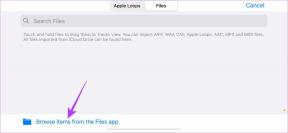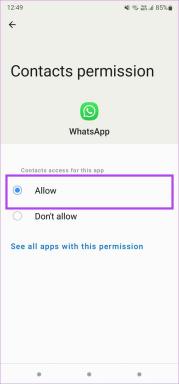Kako varnostno kopirati aplikacije in datoteke v sistemu Windows 8 z uporabo RecImg
Miscellanea / / February 14, 2022

Windows 8 je predstavil koncept osveževanja in ponastavitve sistema Windows, da bi uporabnikom pomagal, ko se začne slabo obnašati zaradi razlogov, kot je izbruh virusa ali kakršne koli spregledane napake v registru. Do Windows 7 bi moral uporabnik formatirati računalnik in nato znova namestiti Windows (kdo ima čas za odpravljanje težav, kajne?), toda z novo različico so stvari postale preproste.
Medtem ko govorimo o Funkcija za ponastavitev in osvežitev sistema Windows 8 pred dnevi smo omenili, da sta oba drugačna. Medtem ko je Možnost Osveži zagotavlja, da se vaše datoteke in nastavitve ohranijo, Ponastavitev naredi računalnik kot nov (ponastavitev na tovarniške nastavitve). Čeprav je možnost osveževanja obdržala Metro aplikacije in datoteke, ni mogla poskrbeti za vse nameščene namizne aplikacije.
RecImg iz SlimWare je izvrstna aplikacija, ki deluje tako kot funkcija osveževanja sistema Windows 8, le da ohranja vse datoteke in aplikacije, nameščene na sistemskih pogonih (vključno z igrami). Poglejmo si, kako lahko uporabimo RecImg ustvarite in obnovite varnostno kopijo.
Uporaba RecImg v sistemu Windows 8 za varnostno kopiranje in obnovitev podatkov
Namestitev RecImg je zelo enostavno. Ko prenesete namestitveni program RecImg v operacijskem sistemu Windows 8, se prepričajte, da ste povezani z internetom in ga zaženite. Med namestitvijo programa je pomembna internetna povezava, saj med namestitvijo prenese nekaj datotek s strežnika. Ko se program namesti, ga zaženite z začetnega zaslona. Vmesnik je optimiziran na dotik in minimalističen.

Če želite ustvariti varnostno kopijo, kliknite na Gumb za varnostno kopiranje na začetnem zaslonu orodja. RecImg bo zdaj analiziral vaš sistem in vas prosil, da izberete pogon, kjer želite ustvariti datoteko s sliko varnostne kopije. Velikost slike bo odvisna od števila datotek in nameščenih aplikacij in tako bo odvisen od časa izdelave varnostne kopije.
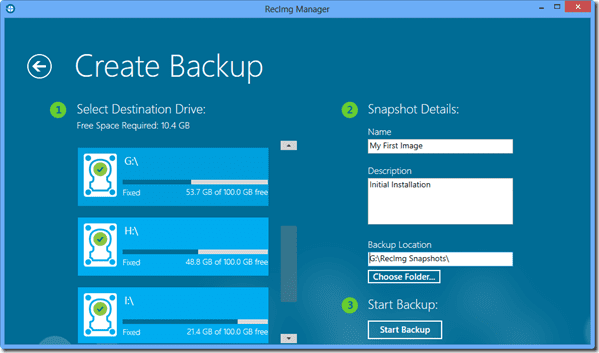
Ko želite obnoviti varnostno kopijo, zaženite aplikacijo in izberite Možnost obnovitve na začetnem zaslonu orodja. Videli boste razpoložljive slike, ki jih lahko obnovite, skupaj z možnostjo ponastavitve sistema. Ko izberete obnovitev slike, bo RecImg obnovil vaš Windows v posebno stanje z vsemi nedotaknjenimi datotekami in aplikacijami.

Prav tako lahko načrtujete varnostno kopiranje z nastavitvami RecImg in konfigurirate število sistemskih slik, ki jih želite v določenem trenutku shraniti na trdi disk.

V zakulisju
RecImg uporablja funkcijo za ponastavitev sistema Windows in jo združuje s svojim edinstvenim algoritmom za varnostno kopiranje, da vam zagotovi nov računalnik z vsemi varnostno kopiranimi datotekami in aplikacijami. Orodje sem preizkusil v svojem sistemu Windows 8 in uspelo je obnoviti vse aplikacije, nameščene v sistemskem imeniku.
Zaključek
RecImg je čudovito orodje za ustvarjanje in obnovitev varnostne kopije sistema Windows 8, vendar nikakor ne moremo prilagoditi naše varnostne kopije. Mislim, ne morem izbrati aplikacij, ki bi jih želel vključiti, da bi zmanjšal sliko varnostne kopije. Poleg tega med obnavljanjem v posameznih programih ni možnosti izbire naprednih možnosti. Če razvijalci poslušajo, bi rad videl možnost izbire aplikacij med varnostnim kopiranjem.
Nazadnje posodobljeno 3. februarja 2022
Zgornji članek lahko vsebuje pridružene povezave, ki pomagajo podpirati Guiding Tech. Vendar to ne vpliva na našo uredniško integriteto. Vsebina ostaja nepristranska in pristna.